Как делать покупки в Google Play бесплатно?
CreeHack на Андроид — бесплатные покупки с Google Play
CreeHack – это приложение для Андроид, которое получило широкое распространение среди любителей компьютерных игр. Простое приложение позволяет нам производить покупку кристаллов и золотых монет. Бесплатные покупки можно осуществлять в самых различных видео играх.
Набор функций, которыми обладает программа, имеет много сходных моментов с популярным сегодня приложением, которые многие геймеры знают под именем Freedom. Отличие между программами заключается лишь в том, что CreeHack для своей работы не нуждается в root правах. По популярности CreeHack занимает вторую после Freedom позицию.

Целью создателей данного приложения стало желание упростить жизнь игрокам. Приложение позволит экономить время, потребуется лишь запустить CreeHack и направится в магазин за пакетом монеток. Самые заядлые из игроков пользуются программой с завидной частотой.
Качественный аналог Freedom – CreeHack для Андроид
Приложение имеет русский интерфейс небольшой вес, который составляет всего лишь 380 кб и достаточно хорошую скорость. Для работы не требуется интернет.
 Инструкция по бесплатному приобретению монеток
Инструкция по бесплатному приобретению монеток
- При включении CreeHack перед намии должна появится надпись – «Статус: Enabled» На первом шаге нам потребуется зайти в настройки, где мы должны остановить все активные Гугл сервисы (Google). В противном случае мы не сможем совершать покупки. Чтобы отключить настройки всех сервисов Google Play необходимо из Настроек прейти в меню Приложение. Здесь нам необходимо найти процессы и сервисы Google и отключить их. Если сервисы будут работать, вряд ли у вас получится осуществлять покупки.
- Затем мы должны запустить Creehack зайти в любую игру (без разницы) и купить монетки. Более широкое описание данного процесса откроется перед нами после того, как будет запущенна сама программа.
- Теперь можно запустить приложение Creehack и свернуть его.
- Отправляемся в нужное нам приложение и делаем покупки.
В том случае, когда покупка завершилась неудачей, следует отключить интернет и KNOX. Запускаем контейнер KNOX, на рабочем столе находим меню, жмем и выбираем пункт «настройки» KNOX, затем кликаем «Информация о KNOX», жмем «удалить» и ждем пока удаление произойдет. Ничего сложного, однако следует знать, что программа поддерживает не все игры. Причиной тому функционирование без ROOT-прав. Поэтому, если вы не желаете иметь ограничения в играх, можно воспользоваться Freedom.
androidmarkets.ru
Как скачать платные игры и приложения бесплатно
В Плей Маркете Google Play можно найти тысячи хороших игр и приложений, но к сожалению самые лучшие из них скачиваются платно. В этой статье мы решили подробно рассказать как и какими способами можно скачивать платные игры и платные приложения на Андроид бесплатно.
Отмена покупки
Первый способ заключается в покупке игры и последующей отмене платежа (не путать с стандартным способом). Для этого необходимо зайти в личный кабинет https://play.google.com/store/account/, открыть историю заказов и выбрать причину возврата денег. Самый оптимальный вариант – это «Покупка была сделана случайно», но можно выбрать и другой пункт (см.фото).

Кстати, таким способом можно возвращать деньги и за внутриигровые покупки. В большинстве случаев платеж возвращают, а игровая валюта остаётся.
Для этого найдите в списке покупку, которую нужно вернуть и нажмите “Сообщить о проблеме”, в появившемся окне выберите причину возврата. Проще всего указать что покупка была сделана случайно, но можно выбрать и другие варианты.

Внимание! Не злоупотребляйте данным методом, так как служба поддержки Google Play может отказать вам в возврате денежных средств.
Blackmart (Black Market)
Второй способ заключается в скачивании игр не из официального Google Play, а из приложения-аналога Blackmart (Black Market – Чёрный Плей Маркет). Эта программа имеет весьма интересную особенностью – все игры и приложения, представленные в ней, являются абсолютно бесплатными. Дизайн Black Market простой и удобный, благодаря чему пользоваться им так же просто, как и настоящим Play Market’ом.
Инструкция:
- Включите «Разрешить установку из сторонних источников», в настройках своего устройства .
- Скачайте Blackmarket или BlackMart с официального сайта www.blackmart.us
- Установите и запустите Черный Маркет.
- Найдите нужное приложение с помощью фильтров и нажмите “Загрузить”.
Взломанный Google Play
Третий способ более сложный и осуществляется с помощью взломанного Плей Маркета, который можно взломать самостоятельно или скачать уже взломанный. Для того чтобы взломать Play Market вам понадобятся Рут права, установщик BusyBox и приложение Lucky Patcher.
Если у вас всё это есть, то следуйте дальнейшей инструкции:
- Запустите Лаки Патчер, откройте вкладку «инструменты» и нажмите «Установить модифицированный Google Play».
- После завершения установки откройте Google Play и купите любое платное приложение.
- Затем нажимаем кнопку “вернуть платеж”.

- Платеж отменен, а приложение осталось на вашем устройстве.
Помните, вернуть деньги за покупку приложения таким образом можно всего один раз и в течении 15 минут!
Чтобы создать модифицированный APK скачанной игры или приложения:
- Откройте Lucky Patcher.
- Выберите нужное приложение.
- Затем пункт «Меню патчей» и нажмите кнопку «Создать измененный apk».
- Далее выберите «Apk с вырезанной лицензией».
- В следующем окне поставьте галочки в двух первых пунктах и нажмите «пересобрать приложение».
Lucky Patcher — это патчер игр и приложений Андроид, с функциями вырезки рекламы и проверки лицензии. Также программа обладает возможностью клонирования APK и заменой оригинального Google Play Market’a на взломанный, для запуска «пиратских» версий софта.
Также вам может понадобиться установщик BusyBox, который доступен для скачивания в Гугл Плей.
Легальные способы
И в заключение расскажем о честных и легальных способах получения платного софта на андроид бесплатно. Если вы не хотите получать рут права или заниматься взломом, то попробуйте воспользоваться этими советами:
1. Скидки и акции – цены в Гугл Плей постоянно меняются и иногда разработчики устраивают распродажи. Для удобства можно воспользоваться специальными программами AppSales или Best App Sale, которые автоматически отслеживают и оповещают о новых скидках и акциях.
2. Альтернатива – для поиска похожих программ можно воспользоваться сайтом AlternativeTo.net. Просто введите в строку поиска название нужной утилиты, а затем отфильтруйте в результатах только бесплатные.
3. Приложение дня – установите приложение AppGratis или MyAppFree и узнавайте о новых приложениях, которые на сутки стали бесплатными.
4. Amazon Underground – воспользуйтесь магазином приложений компании Амазон. Особенность этого маркета в том, что для продвижения Amazon каждый день делает полностью бесплатным одно из наименований. Кроме этого, периодически устраиваются разнообразные акции и распродажи, в рамках которых статус бесплатных получают целые наборы действительно ценных и достойных программ.
А какие способы для бесплатного скачивания платных игр знаете вы? Поделитесь своим мнением, оставив комментарий внизу страницы, возможно ваше сообщение окажется полезным и поможет определиться с выбором другим пользователям.
101android.ru
Как покупать приложения в Google Play

Все мы знаем, что всё хорошее стоит денег, и мобильные приложения здесь не исключение. Многие из игр и программ в Google Play Market платные, и даже бесплатные приложения, зачастую, требуют материальных вложений уже в процессе пользования (всем известный “донат”). По этому, после покупки смартфона или планшета на Android, первое что следует сделать, это внести платёжную информацию в аккаунт Google. О том как это сделать, мы и поговорим в этой статье.
Регистрация в Google Checkout
Google Checkout (он же Google Wallet) – это электронный кошелёк Google, позволяющий совершать покупки электронных товаров (в нашем случае приложений в Play Market). Для использования этого метода оплаты, вам понадобится кредитная или дебетовая карта с возможностью оплаты в интернет и аккаунт в Google.com.
- Если у вас нет аккаунта Google, создайте его путм регистрации почтового ящика Gmail. Для этого перейдите по этой ссылке https://mail.google.com/. Те кто уже зарегистрирован в Gmail, этот шаг могут пропустить
- Перейдите по этой ссылке https://checkout.google.com/ и введите свои данный от почтового аккаунта Gmail
- В открывшемся окне введите личные данные для регистрации в электронной системе платежей. Обязательно заполните все поля и указывайте только реальные данные. Причём, эти данные должны совпадать с данными вашей пластиковой карты
- Заполните данные платёжной карты. Срок действия указан прямо лицевой стороне карты, а CVV код на обратной стороне, справа.
- Во избежание проблем, на всякий случай свяжитесь с вашим банком, и уточните, не стоит ли у вас нулевой лимит на интернет операции. В этом случае вы не сможете ничего купить пока не повысите его.
Теперь ваша карта привязана в аккаунту Google и вы можете покупать приложения в интернет магазине Play Market. Всё что вам нужно, это нажать на кнопку “Купить” в выбраном приложении, будь то мобильная версия Play Market или Веб версия в браузере. Так-же учтите, что для активации карты, Google снимет с неё 1$, который затем вернёт через месяц.
Как покупать в Google Play без банковской карты
Вышеописанный способ является самым удобным, однако, не у каждого есть банковская карта. К счастью, это не проблема! Те у кого нет реальной пластиковой карты, могут завести себе виртуальный аналог без открытия банковского счёта. Самым удобным способом для этого будет платёжная система Qiwi, предоставляющая виртальные интернет карты Qiwi Visa Virtual. Завести такую карту очень просто
- Перейдите по этой ссылке https://www.qiwi.com/
- Введите свой номер телефона и нажмите “Зарегистрироваться”
- В новом открывшемся окне введите защитный код и ещё раз нажмите “Зарегистрироваться”
- В следующем окне придумайте пароль для своего аккаунта и введите код, который пришёл вам в SMS сообщении
- В новом окне введите только что созданный пароль и войдите в систему.
- В правом углу выберите QIWI Visa Virtual и в открывшемся окне выберите нажмите “Купить карту”, чего вам прийдёт сообщение с номером карты
Всё, ваша виртуальная карта готова. Теперь вы можете использовать её при регистрации в Google Checkout. Полные реквизиты вашей карты будут доступны по адресу http:/w.qiwi.ru/. Всё что вам осталось, это пополнить карту в любом ближайшем терминале.
Возврат денег в Google Play
В Google Play Market, в отличии от Apple AppStore есть одна приятная особенность – вы можете аннулировать покупку, если вам не понравилось приложение. Для этого зайдите в магазин приложений Google, найдите купленное приложений и нажмите вверху на кнопку вернуть. После этого выбранное приложение будет удалено из вашего устройства, а деньги вернуться на карту. Но имейте в виду, что возврат приложений возможен лишь в течении 10 минут после покупки.
feetch.com
Бесплатные покупки в играх для Andro > Эдуард Сорокин 01.10.2015 23
Как мы все знаем, популярные игры устроены так, что со временем вы не сможете пройти ее без помощи разработчиков.
Они предлагают привилегии за «донат» (от англ. – пожертвование). Если платить нечем или не хочется, советуем прибегнуть к помощи специальных программ. Речь идет о эмуляторах покупок в играх Freedom, CreeHack и Lucky Patcher. Они выполняют практически одну задачу, но работают по-разному. Если кратко: Фридом и КриХак предназначены для бесплатной «покупки» вещей, а Лаки Патчер убирает рекламу и проверку лицензии. Рассмотрим каждую программу отдельно.
Фридом долгое время времени находится на службе у пользвоателей. Суть программы состоит в том, что она якобы покупает что-то в играх за реальные деньги. Freedom «подчиняет» себе Google Play, отключает его и использует в своих целях. В основном, игры предлагают покупку привилегий через кошелек Google. Но кому хочется платить? Прога подменяет специальные файлы в маркете и в коде, тем самым устанавливая единую цену на все донатные вещички – $0.00.

Работает программа почти во многих приложениях, что делает ее востребованной среди юзеров. По ее поводу очень часто возникают вопросы, поэтому мы сразу ответим на самые популярные.
- «Я использовал Freedom, теперь у меня не работает Google Play, что делать?» – Утилита отключает Google Play. Вам необходимо зайти во взломщик, нажать кнопку «меню» и выбрать пункт «стоп». Это выключит программу и включит GooglePlay.
- «После использования я удалил утилиту, а Google Play не работает, как его отключить?» – Снова установить, включить и выключить Фридом.
- «Freedom не может взломать онлайн-игру, что я не так делаю?» – Он НЕ взламывает онлайн-игры. Но он действует, если Single Play приложение (которое работает без Интернета) требует активного интернет-соединения при покупке.
- «Я запустил Freedom, но в списке приложений нет того, которое надо взломать, или при запуске из списка выходит сообщение о том, что оно не поддерживается» – В этом случае нажмите кнопку «меню», далее «старт» (если вместо нее «Стоп», то ничего не нажимайте), выйдите из программки и запустите игру вручную из меню.
Данный взломщик выполняет ту же функцию, что и Фридом, только другим способом. Он ищет в файлах специальные конфигурации, которые отвечают за вывод окна для покупки, а потом заменяет из на свои. Таким образом вы покупаете привилегии уже у КриХак.
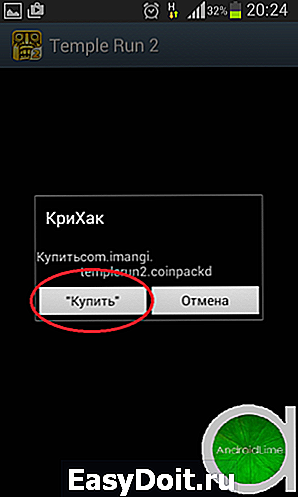
Работает взломщик не во всех приложениях, но это вопрос времени. Он постоянно дорабатывается и в скором времени, скорее всего, не будет уступать в мощности даже Фридом. О КриХаке мы даже писали отдельную подробную статью, в которой также есть ссылка на скачивание утилиты.
Lucky Patcher
Данная утилита давно находится на страже несправедливости у читеров. Основные задачи Лаки Патчера – очистка рекламы и удалении лицензий. Также у нее есть другие функции, но сейчас речь идет о взломе. Программа имеет множество шаблонов (патчей), под которые она подстраивает (пропатчивает) приложения.
Есть шаблоны на удаление лицензии – Lucky Patcher выполняет функции Freedom и CreeHack. При покупке в игре вы видите окошко программы и бесплатно все покупаете. Есть шаблоны на удаление рекламы – Lucky Patcher применяет различные действия, чтобы не было рекламы. Он ее скрывает, уменьшает, закрашивает и так далее – все для вашего блага.
Скачать Лаки Патчер можно на 4PDA.
Данная тройка взломщиков эмулирует покупки в андроид-играх и помогает обходить разные проверки. Выбрать лучшую не получится, потому что работают они по-разному.
androidlime.ru
Lucky Patcher — бесплатные покупки в Android играх

Помимо множества других возможностей, о которых мы на напишем позже, Lucky Patcher позволяет легко и совершенно безопасно делать бесплатные покупки в Andro >
Благодаря функции «Google Billing Emulation» в Lucky Patcher, вы можете очень легко взломать приложение при покупки игровой валюты, монет или бонусов. Вам не нужно заботиться ни о чем, поскольку алгоритм работы программы обеспечивает отсутствие каких-либо рисков. Любое устройство с рутированным Android и установленным Lucky Patcher позволяет, на ходу, взломать приложение и делать покупки в играх бесплатно.
Другой способ получения быстрого результата в играх или неограниченного количества игровых денег — это установка взломанной версии игры. Например, здесь http://hdandroid.net/sports/175-fifa-15.., вы можете скачать полную версию FIFA 15 с читом на много денег.
Как взломать приложение используя Lucky Patcher?
Для начала, скачайте последнюю версию АПК Lucky Patcher, старая версия уже не работает должным образом. Теперь вы можете использовать несколько способов.
Способ 1:
- Откройте Lucky Patcher и предоставьте ему root права.
- Теперь минимизируйте или закройте Lucky Patcher и откройте приложение, в котором вы хотите сделать бесплатные покупки.
- Перейти в раздел покупки и выберите покупку чего-нибудь, что предлагается в вашем приложении.
- После этого вместо Google App Purchase откроется окно Lucky Patcher. В этом окне вы увидите «Вы хотите, попытаться получить это приложение бесплатно?», как показано на скриншотах выше, выберите «да». Те пользователи, у которых нет рут доступа, могут выбрать «Отправить приложению не подписанный ответ».
- Готово. Теперь вы успешно взломали покупку в приложении. Теперь функции, который вы хотите получить будут разблокированы, или на Ваш счет в игре поступит заказанное вами количество игровой валюты
Поскольку эта функция автоматически включается при установке Lucky Patcher, вы можете отключить ее, если захотите. Чтобы отключить ее, проделайте следующее:
- Откройте Lucky Patcher и перейдите в настройки в левом нижнем углу.
- Выберите опцию «Disable google Billing emulation» (Отключить эмуляцию счетов Google).
Способ 2:
- Откройте Lucky Patcher и найдите приложение, в котором вы хотите делать покупки.
- Если покупку в это приложении можно взломать, оно будет доступно в разделе «App Purchases Found» внутри Lucky Patcher.
- Сделайте длинное нажатие на название приложения или просто выберите приложение и нажмите на кнопку «Открыть меню патчей».
- Выберите «Support patch for In app and LVL emulation».
- Выберите применить, подождите, пока закончится операция, и перезагрузитесь.
Если ваш патч был успешным, внутри выбранного вами приложения, вы не увидите более окно Google App Purchase, которое используется, когда хотите что-то купить. Теперь Вы можете бесплатно делать покупки в приложении.
Способ 3:
- Откройте Lucky Patcher и найдите в нем магазин Play Google.
- Нажмите на него, и выберите «Открыть меню патчей»
- Вы увидите окно с предупреждением «Это системное приложение ….», выберите ОК.
- Нажмите на «Custom Pach» и выберите «support.Inapp.LVL.android.vending» и нажмите применить.
- Перезагрузите устройство.
- Теперь используйте Метод 1.
Применение пользовательских патчей для магазина Google Play увеличивает ваши шансы на успех.
Дополнительные материалы:
- Chromecast на неподдерживаемых Android устройствах Chromecast от Google это небольшой медиаплеер для воспроизведения потокового медиа, который просто подключается к телевизору через порт HDMI, обеспечивая тем самым простой способ смотреть онлайн контент на экране телевизора. С Chromecast,…
- Как перенести контакты с Android на iPhone Если вы ранее использовали Android-телефон и решились перейти на iPhone, одна из первых вещей, которую вам необходимо сделать, это передача контактов с Android на iPhone. Если вы пытаетесь выяснить, как…
- Обновление TubeMate для загрузки видео с YouTube на Android Одна из многих вещей, которую любят делать пользователи, используя свой Android телефон или планшет, это смотреть видео на YouTube. Но для этого, необходимо находиться в зоне действия Wi-Fi сети. Правда,…
- Как установить Live Wallpaper на Android Если вы только что купили свой первый Android телефон или планшет, пришло время подумать о его персонализации. В случае, если вы не знаете с чего начать, ознакомьтесь с нашей инструкцией…
- Камера перестала работать? Вы часто делаете снимки с помощью камеры вашего Android смартфона? Что делать, если однажды, вы получите сообщение об ошибке что камера перестала работать? Что будет если при попытке сделать фото…
5 комментариев
Здравствуйте!ни один из способов патча не работает,при попытке покупки кристаллов в игре проявляется сообщение о том что приложение не лицензировано,как это исправить?
catamobile.org.ua
Как покупать приложения и игры в Google Play
Итак, прежде чем приступить к покупке приложений, необходимо иметь в наличии некоторые данные:
- — Google-аккаунт;
- — карта, на которой хранятся денежные средства.
Насчёт первого пункта всё довольно просто: заходите на сайт «google.com» и проходите стандартную процедуру по созданию своей учётной записи — указываете контактные сведения, имя-фамилию-отчество, телефон и так далее. По окончании сего процесса вам будет предложено выбрать уникальный адрес электронной почты, неизменно заканчивающийся на «gmail.com». Выбрали — подвердили доступным способом — получили в личное пользование. Готово, теперь у вас есть персональный аккаунт Google.
Второй ингредиент уже целиком и полностью зависит от вас. Оплатить покупку в «Google Play Market» вы можете с помощью трёх вариантов:
- — пластиковая карта;
- — виртуальная карта;
- — сим-карта «Билайн» или «МегаФон».
С сим-картой всё довольно просто — если в ваш смартфон вставлена карта «Билайн» или «МегаФон», то при покупке вы можете воспользоваться деньгами на вашем мобильном счету. Но так как не все пользователи отдают предпочтение «Билайну» и «МегаФону», можно воспользоваться другими способами оплаты.
Пластиковую карту, или банковскую карту, вы можете приобрести в любом отделении наиболее понравившегося банка. Например, такую услугу предоставляет «Сбербанк», «Альфа-Банк» или «ВТБ-24». Предпочтительнее выбирать карту Visa Classic. Но ещё лучше — проконсультруйтесь в банке, сможете ли вы делать электронные платежи с выбранной карты. Чтобы получить нужную вам карту, придётся заполнить необходимые документы и подождать несколько дней, а после уведомления сотрудниками банка и торжественного вручения внимательно осмотрите карту и найдите выдавленное число в несколько знаков. Это — номер карты, который нам понадобится для покупок.
Для получения виртуальной карты (карты, предназначенной для использования в Интернете) можете воспользоваться популярными денежными сервисами. К примеру, автор статьи довольно успешно использует в течение года платёжную систему «QIWI», но можно выбрать и другие — «PayPal», «WebMoney», «Яндекс. Деньги». С созданием личной карты проблем возникнуть не должно — пара вопросов, заполнение анкеты и в течение считанных минут — выдача на руки персонального платёжного средства (фигурально выражаясь). Финальным аккордом будет номер вашего счёта.
Обязательно запомните номер карты — он непременно пригодится в дальнейшем!
Теперь необходимо связать оба компонента воедино. Для этого на мобильном устройстве заходим в пункт «Аккаунты» и нажимаем «Добавить аккаунт». Выбираем пункт «Google». Затем — можете либо войти в уже существующий аккаунт, созданный вами c компьютера, либо создать его прямо с Android-устройства c практически идентичными процедурами. Не пропустите при процессе создания важный пункт — «Добавить кредитную карту», где нужно вписать номер вашего электронного кошелька и пройти некоторые процедуры по подтверждению — месяц и год окончания действия карты и CVC(CVV)-код, особо отделённые три цифры. Эти данные указаны либо на обратной стороне вашей пластиковой карты, либо в личном кабинете электронной карты. При добавлении к аккаунту кредитной карты вы получаете Google Кошелёк.
Пополните счёт перед покупками! Сделать это можно следующими способами:
- — через терминалы;
- — через банковские отделения;
- — через привязку нескольких карт к одному счёту;
- — переводом денег с одного счёта на другой;
- — со счёта своего мобильного телефона.
Для каждого платёжного сервиса способы пополнения разнятся. Подробнее читайте на официальных сайтах платёжных систем.
Пополнили счёт — теперь можно и к покупкам приступить. Открываете приложение «Google Play Market» и, если у вас на устройстве хранится несколько учётных записей от «Google», первым делом выбираете аккаунт, с которого планируете закупаться. А после — переходите на страницу нужного вам приложения различными методами, поиском по названию или же ориентировкой по другим страницам. Чтобы попасть в нужное место, необходимо коснуться иконки.
Если приложение бесплатное, тогда все проблемы автоматически сводятся на нет — стоит всего лишь нажать в правом верхнем углу кнопку «Установить», и через некоторое время нужный софт окажется установленным на вашем мобильном устройстве. Совсем другое дело, когда за пользование приложением нужно заплатить. Для этого вам необходимо коснуться объявленной цены, находящейся там же, где и у бесплатных представителей «Google Play Market».
На экране высветится список запрашиваемых у вас разрешений для приложения. Принимайте их только в том случае, если абсолютно уверены в добропорядочности разработчика, у которого и покупаете виртуальный товар.
После этого «Google Play Market» выдаст нам окончательную сумму платежа, с учётом банковских комиссий, колебаний курсов валют и действующих налогов. Здесь вы в последний раз можете проверить правильность введённых данных — аккаунт Google и привязанную к нему кредитную/дебетовую карту. Если проверили и перепроверили — смело нажмите кнопку «Купить» и подтвердите пароль своего аккаунта, чтобы совершить покупку.
Важно! Если вы хотите заплатить дополнительным способом, со счёта другой карты или своего мобильного телефона с сим-картой «Билайн» или «МегаФон», то нажмите на верхнюю часть появившегося окна, коснитесь надписи «Сменить способ оплаты» и выберите нужный вам источник.
www.ferra.ru

